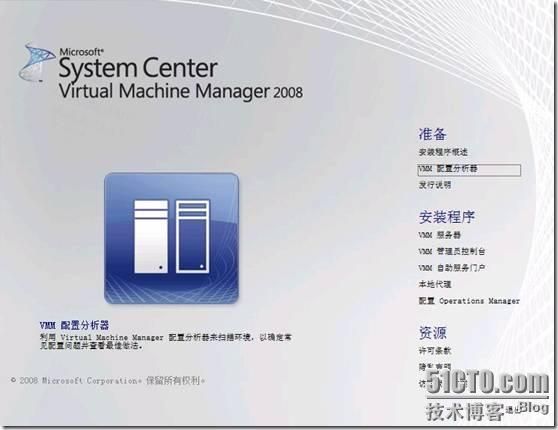SCVMM2008测试手册
SCVMM2008测试手册
System Center Virtual Machine Manager 2008 (VMM) 是针对虚拟化数据中心的一套综合性管理解决方案,它提高了物理服务器的利用率,可以对虚拟机基础结构进行集中管理,并且能够让管理员和授权用户以更快的速度来准备新的虚拟机。VMM 2008 的新功能包括:支持 Windows Server 2008 Hyper-V、支持管理 VMware Infrastructure 3 (VI3) 环境、委派管理、支持主机群集和高可用库服务器以及对性能和资源优化 (PRO) 改进的校准和优化。
SCVMM支持所有的Windows产品,包括Windows 98SE和一些Linux。这个软件能够向流行的虚拟主机和系统管理软件提供集中的虚拟机部署和管理。这些流行的虚拟主机和系统管理软件包括微软和VMware的产品,虚拟服务器、Hyper-V、VMware服务器、VMware ESX和VMware GSX。Xen是以后可能增加的产品。
SCVMM2008 功能介绍:
1. 添加主机:该主机可以是域中的主机也可以是外围网络中的主机,也可以是ESX server主机。
2. 创建主机组:以便按有意义的方式对主机及其虚拟机进行分组,可以方便管理不同类型HOST机。例如分为Hyper-V组和VS2005组。
3. 管理主机:查看,配置主机的系统资源,更新主机上的虚拟机的。
4. 管理主机群集:为主机群集配置PRO就是达里配置的。
5. 配置性能和资源优化(PRO):性能和资源优化是 Virtual Machine Manager 2008 中的一项新功能,它支持虚拟化环境中感知工作负荷和应用程序的资源优化。PRO 可以自动或手动执行 PRO 提示,即关于尽可能缩短停机时间和加快解决速度的建议。该功能将来可以极大提高机房服务器的性能和稳定性。
6. 配置VMM库:VMM是一个目录,通过它可访问存储在库服务器上的基于文件的资源,也可以访问 VMM 数据库中的虚拟机模板、来宾操作系统配置文件和硬件配置文件。在不使用虚拟机时,还可以将虚拟机存储在该库中。
7. 创建虚拟机:可以使用新建虚拟机向导通过以下方式创建新的虚拟机:克隆虚拟机、转换物理服务器(P2V),或转换现有的虚拟机(V2V)。极大提高你创建虚拟机的可选空间,从而提高虚拟机的部署效率。
8. 部署和迁移虚拟机:部署可以将VMM库中现有的虚机以模板机的形式创建虚拟机,最重要的就是可以将虚拟机迁移到其它的主机上,包括ESX主机上的虚拟机的热迁移,大大提高了虚拟机的稳定性能。
9. 管理虚拟机:以控制台的形式连接到虚拟机,方便管理。
10. 设置虚拟机自助服务:使用虚拟机自助服务,用户可以在受控环境中独立创建、操作和管理其各自的虚拟机
11. 监视和报告:管理员可以监视详细的作业状态,而不监视警报。可通过“作业”视图或“作业”窗口(可从任意视图中显示)执行全面的作业监视。报表是通过 System Center Operations Manager 2007 提供的。
SCVMM2008的安装条件:基于域环境,有数据库支持。
一.安装过程:分为服务VMM 服务器 和 VMM 管理员控制台两部分.
1. VMM 服务器:运行主安装程序之前可以检测服务器的安装条件.安装过程特别简单无需特别操作.
2. VMM 管理员控制台:还在那主运行窗口,点击VMM 管理员控制台,接着开始安装,整个过程无需特别操作.









二.本次主要测试了虚机迁移,物理机转换虚机(P2V),快照恢复,模板机创建虚机等。
主操作界面:

测试环境:win2008(X64) + SCVMM2008
虚拟主机:242(chostbak01):HyperV
240(chostbak02): Virtual Server 2005
241(mocwebbak): Virtual Server 2005
部署过程:
一. 虚机迁移:将240上一虚机scvmmtest1迁移到241上。(VS2005 TO VS2005)
1. 在“虚拟机”视图中,通过导航窗格导航到部署虚拟机的主机chostbak02。
2. 在结果窗格中选择虚拟机scvmmtest1,然后在“操作”窗格中单击“迁移”。
3. 在“选择主机”向导页上,选择一个用于部署虚拟机的主机mocwebbak。
4. “选择路径”:选择在虚拟主机241上要保存的路径:D:\vh\。
5. 在“选择网络”向导页上,修改网络,并将其连接到“无”或连接到所选主机上发现的任何虚拟网络。
6. 最后迁移。迁移的时间和数据大小有关,本次迁移6G的数据用了8 分钟。由于没有Hyper-V 的测试环境,未能测试Hyper-V下虚机迁移。
二. 物理机转换虚机(P2V):将国研机房物理机139.87转换成虚机。
1.选择源:需要物理机的IP地址211.144.139.87,还需要域的管理员帐户密码。
2.虚机标识:输入名称。
3.扫描系统:检查物理机的相关信息,如果没有问题,继续下一步。
4.卷配置:选择要复制到虚机的卷,C盘是默认选中的。
5.虚机配置:分配置给虚机CPU数,内存大小。
6.选择主机:选择虚机所在的虚拟主机,我选择的是资源较为丰富的chostbak01。
7.选择虚机在主机上存放的路径:D:\vh\
8.选择网络:给虚机配置网络。
9.最后一次检查转换所需的条件没有问题。
10. 创建该过程可能需要一段时间,完成后,可能会有IP冲突的提示,把虚机关掉就好了。这个虚机和物理机的数据和配置一样。
三. 添加主机:介绍域中主机的添加,而ESX Server主机和外围网络中的主机暂时无法测试,
1. 在 VMM 管理员控制台的中,在“操作”窗格上单击“添加主机”打开添加主机向导。
2. 单击“位于 Active Directory 域中的基于 Windows Server 的主机”, 键入对所有要添加的主机拥有管理权限的域帐户的凭据。

3. 在“选择主机服务器”页上,在“域”框中键入要添加主机的完全限定的域名 (FQDN).
4. 在“配置设置”页上,选择该主机要加到哪个主机组里。
5. 主机属性,配置在该主机上所有虚机存储的路径。
6. 最后开始添加主机。
通过这次测试发现SCVMM08对咱们现有业务环境有很大帮助,可以较大提高现有物理服务器和虚拟主机,虚机的运维护性能 , 可以创建更优的容灾方案,和备份方案.以下是在测试过程中发现可以对现在的生产服务器做以下两种方案的优化管理:
1. 物理机的容灾备份:

2. 虚机方案:可以最大化缩短服务器中断时间;也可以最大化减少数据掉失.

另外,由于测试环境所限有些测试未能完成,比如:
1. 集成管理,
2. VMware ESX(GEX)热迁移,
3. 性能和资源优化 (PRO) ,
4. Hyper-V到Hyper-V的迁移.
5. 虚机的转换(V2V)
希望有条件后再完成其它测试.